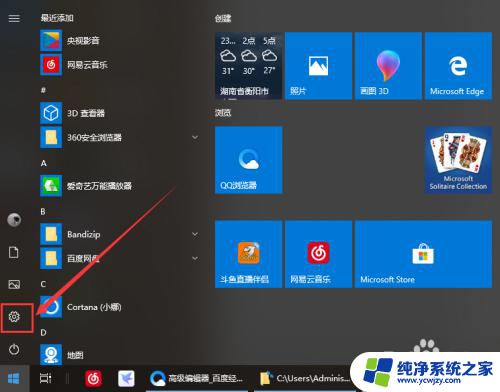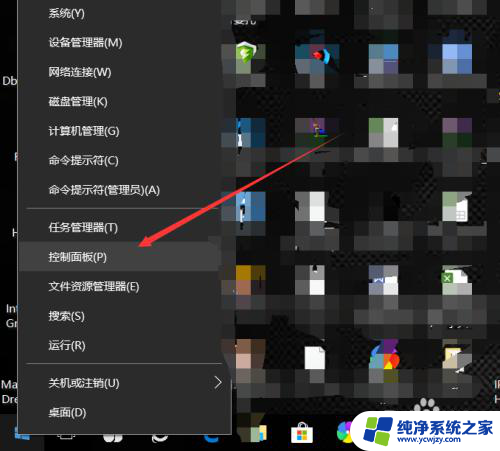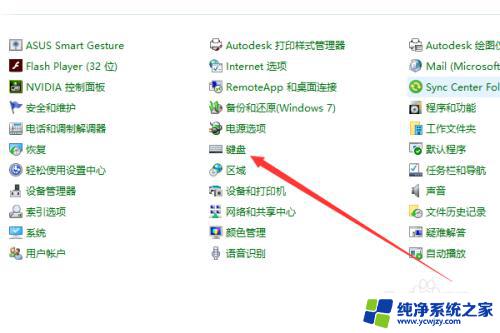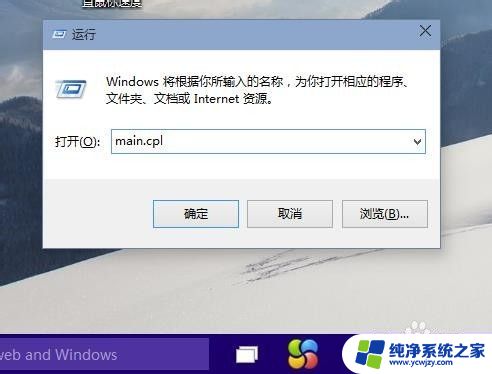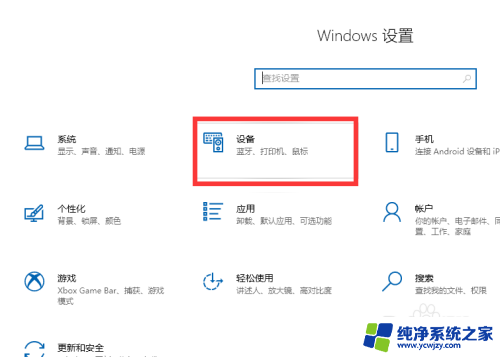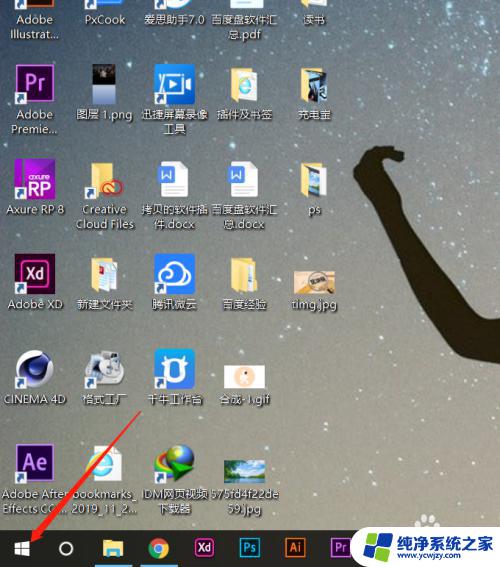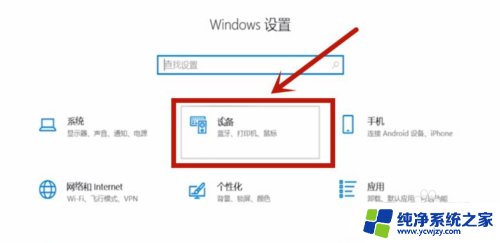怎样调节鼠标灵敏度
更新时间:2024-04-12 11:55:24作者:yang
在Win10系统中,鼠标灵敏度的设置对于使用电脑的舒适度和效率至关重要,调节鼠标灵敏度可以根据个人的习惯和需求,使鼠标的移动速度和准确度达到最佳状态。在Win10系统中,调节鼠标灵敏度的步骤简单易行,只需几个简单的操作即可完成。通过合理的调节鼠标灵敏度,我们可以更加流畅地进行网页浏览、文件编辑等操作,提高工作效率。接下来我们将一起了解Win10系统中如何调节鼠标灵敏度的详细步骤。
操作方法:
1.首先点击桌面左下角的开始菜单中的【 设置 】。
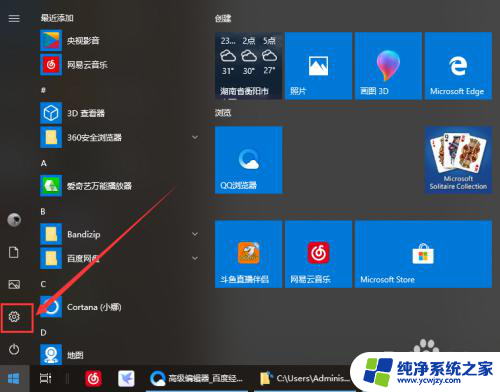
2.在设置界面点击【 设备 】。
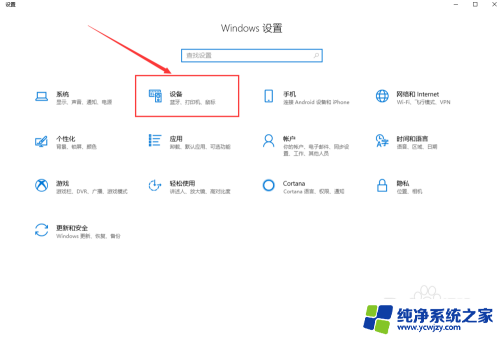
3.接下来点击【 鼠标 】就能调节滚轮的滚动行数。
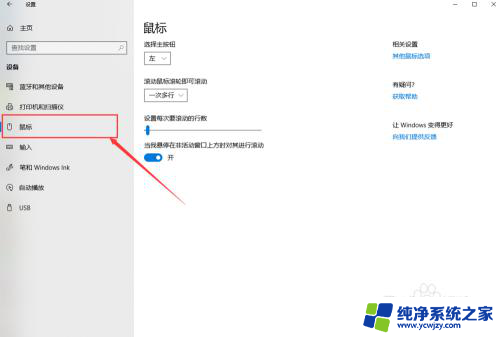
4.然后点击右侧的【其他鼠标选项】。
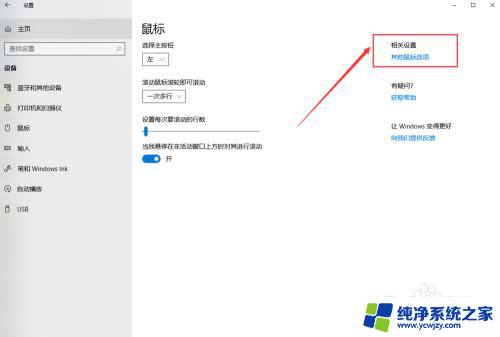
5.接下来在鼠标属性界面就能调节鼠标双击的速度,如图所示。
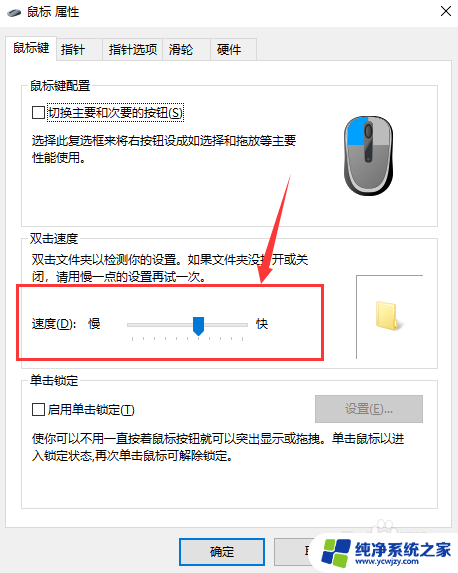
6.最后点击【 指针选项 】能调节指针的移动速度。
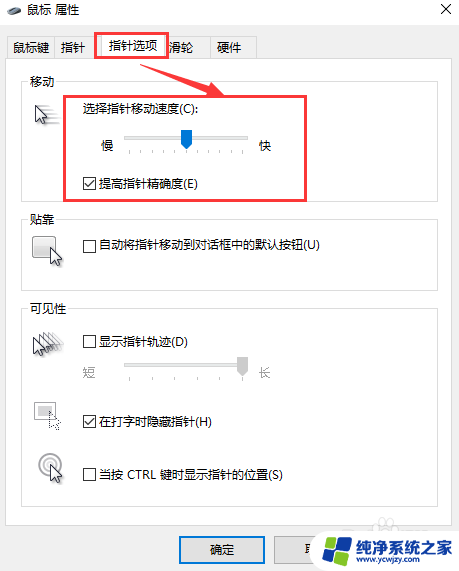
以上就是如何调节鼠标灵敏度的全部内容,如果你遇到同样的情况,可以参照小编的方法来解决,希望对大家有所帮助。